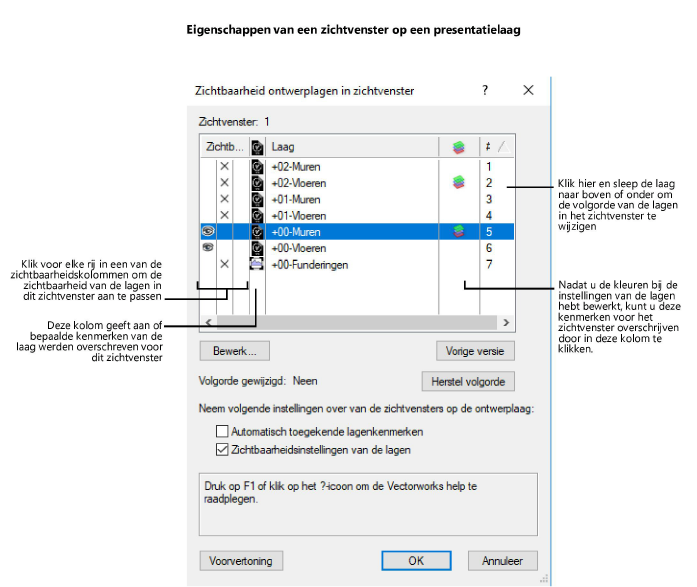
Eigenschappen van zichtvensters zoals de zichtbaarheid van de lagen, de dekking, volgorde en kleuren kunt u wijzigen vanop de presentatielaag of ontwerplaag (Vectorworks-uitbreidingsmodules vereist). Dit heeft geen invloed op andere zichtvensters of op de eigenschappen van de ontwerplaag. Het is perfect mogelijk om de kenmerken van zichtvensters naar wens in te stellen met het oog op de presentatie van het model; u kunt van hetzelfde zichtvenster moeiteloos meerdere versies creëren die compleet van elkaar verschillen.
Om de zichtbaarheid van lagen in een zichtvenster te wijzigen:
1. Selecteer het gewenste zichtvenster.
2.Klik in het Infopalet op de knop Lagen.
Het dialoogvenster ‘Zichtbaarheid ontwerplagen in zichtvenster’ wordt geopend. Wijzig hier de zichtbaarheid van de ontwerplagen en/of schrijf bepaalde kenmerken van het geselecteerde zichtvenster over.
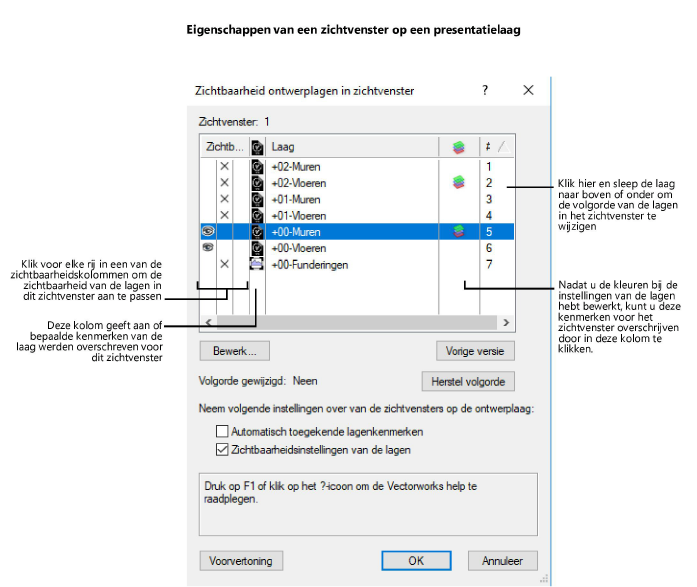
 Klik
hier om de velden te tonen/te verbergen.
Klik
hier om de velden te tonen/te verbergen.
3.Om de eigenschappen van een laag (in het geselecteerde zichtvenster) te overschrijven, selecteert u een of meer lagen uit de lijst en klikt u op Bewerk.
Dubbelklik op een zichtvenster om dit te bewerken.
Het dialoogvenster ‘Bewerk ontwerplaag’ wordt geopend.
4.Dezelfde parameters zijn van toepassing wanneer u een ontwerplaag creëert (zie Eigenschappen van ontwerplagen bewerken); voor de lagen in zichtvensters kunt u enkel de volgorde, weergave, bedekking en kleuren bewerken. Bovendien zijn deze aanpassingen enkel geldig voor het geselecteerde zichtvenster. Met behulp van het gereedschap Pipet kunt u deze kenmerken wel overdragen naar andere zichtvensters.
Voor de kleuren van lagen in zichtvensters bestaan afzonderlijk instellingen, wat flexibele presentatiemogelijkheden biedt. Klik op de knop Kleuren om vul- en lijnkleuren voor het geselecteerde zichtvenster te overschrijven. Om de overschreven kleuren vervolgens toe te passen dient u in het dialoogvenster ‘Zichtbaarheid ontwerplagen in zichtvenster’ de optie In de kleuren van de ontwerplagen in te schakelen. Deze werkwijze is analoog aan de werkwijze die u volgt om bij de documentvoorkeuren de kleureninstellingen voor lagen toe te passen in het huidige document. In beide gevallen activeert u de optie In de kleuren van de ontwerplagen (zie De kleur van objecten volgens ontwerplaag instellen).
5.Klik op OK om terug te keren naar het dialoogvenster ‘Zichtbaarheid ontwerplagen in zichtvenster’.
Klik op Voorvertoning om een voorbeeld te tonen van het geselecteerde zichtvenster met de aangepaste instellingen.
6.Klik op OK om terug te keren naar de presentatie- of ontwerplaag waarop het geselecteerde zichtvenster zich bevindt.
~~~~~~~~~~~~~~~~~~~~~~~~~